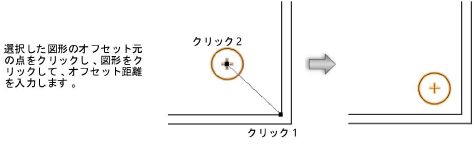ポイント間複製ツールでクリックして図形を移動する
|
ツール |
ツールセット |
ショートカット |
|
ポイント間複製
|
基本 |
Shift + M |
ポイント間複製ツールを使用して選択中の図形をクリックし、移動、複製、および指定した間隔に沿って均等配置できます。また、このツールを使用して壁内のシンボルを移動させることもできます(ポイント間複製ツールを使用して壁内のシンボルを移動するを参照)。
選択中の図形を変更するには、Altキー(Windows)またはCommandキー(Mac)を押したままにして、セレクションツールを一時的にアクティブにします。

|
モード |
説明 |
|
移動
|
マウスを2回クリックして距離と方向を指定し、それに従って選択図形を移動します。 |
|
移動と複製
|
マウスを2回クリックして距離と方向を指定し、それに従って選択図形を移動、複製します。 |
|
均等配置
|
マウスクリックで指定した2地点間で、複製図形を移動、均等配置します。 |
|
参照点
|
クリックした参照点と、その点からの指定したオフセット距離に従って、選択した図形を移動させます。このモードを選択した場合、設定は適用できません。 |
|
図形の保持
|
移動と複製モードと均等配置モードで、元の図形が保持されます。 図形の移動時にCtrlキー(Windows)またはOptionキー(Mac)を押すと、図形の保持モードを一時的に呼び出すことができます。 |
|
選択状態の保持
|
図形の保持モードがオンの時は、元の図形の選択状態が保持されます。 |
|
複製の数 |
移動と複製モードと均等配置モードで、追加する複製の数を指定します。 |
図形をクリックして移動する
|
モード |
ツール |
ツールセット |
ショートカット |
|
移動
|
ポイント間複製
|
基本 |
Shift + M |
図形を複製せずに、選択した図形を移動するには:
移動する図形を選択します。
ツールとモードをクリックします。
1回目のクリック(図面上の任意の場所)でベクトルの始点を指定します。マウスを移動すると、図形の新しい位置がプレビューされます。再度クリックしてベクトルの終点を指定します。図形は、クリックした点で指定した距離とベクトルの方向、すなわちクリックした点で定義した線に沿って配置されます。
移動モード操作の直後に、複製コマンドを使用して図形のコピーを作成できます。方向と距離は同じベクトルが使用されますが、移動した図形の新しい位置が基準になります。
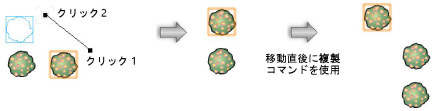
図形を移動および複製、または均等配置する
|
モード |
ツール |
ツールセット |
ショートカット |
|
移動と複製
均等配置
|
ポイント間複製
|
基本 |
Shift + M |
図形を移動および複製、または均等配置するには:
複製および移動や均等配置する図形を選択します。
ツールとモードをクリックします。
図形の保持モードをクリックして、元の図形を保持するかどうかを切り替えます。図形の保持モードがオンの場合は、選択状態の保持モードをクリックして、元の図形を選択したまま次の操作を行うかどうかを切り替えます。
作成する元の図形の複製の数を指定します。
|
モード |
複製数 |
残す元の図形 |
結果 |
|
移動と複製または均等配置 |
1 |
あり |
元の図形の複製を1つ作成し、クリックした場所に配置します。 |
|
移動と複製 |
> 1 |
なし |
元の図形を移動し、最初にクリックした場所に元の図形を配置し、2つのクリックポイントを結んで生成されるベクトルに沿って、それぞれ同じ距離を保ちながら複製を配置します。 |
|
移動と複製 |
> 1 |
あり |
元の図形の複製を複数作成し、1番目の複製を2回目にクリックした場所に配置します。さらに以降の複製を、2つのクリックポイントを結んで生成されるベクトルに沿って、それぞれ同じ距離を保ちながら配置します。 |
|
均等配置 |
> 1 |
なし |
元の図形を移動し、最初にクリックした場所に元の図形を配置し、2つのポイントを結んで生成されるベクトルに沿って、2つのクリックポイント間に複製を均等配置します。 |
|
均等配置 |
> 1 |
あり |
元の図形の複製を複数作成し、2つのクリックポイントを結んで生成されるベクトルに沿って、2つのクリックポイント間に複製を均等配置します。 |
1回目のクリック(図面上の任意の場所)でベクトルの始点を指定します。マウスを移動すると、複製の新しい位置がプレビューされます。再度クリックしてベクトルの終点を指定します。複製は、クリックした点で指定した距離とベクトルの方向、すなわちクリックした点で定義した線に沿って配置されます。
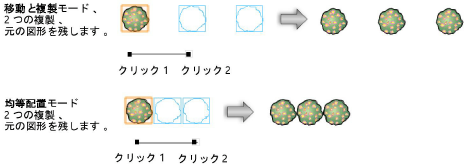
図形を参照点で移動する
|
モード |
ツール |
ツールセット |
ショートカット |
|
参照点 |
ポイント間複製
|
基本 |
Shift + M |
参照点モードでは2とおりの操作が可能です。最初のクリックで、移動する図形か、図形のオフセットの基準にする参照点のどちらかを指示できます。
選択した図形を参照点を使用して移動するには:
移動する図形を選択します。
ツールとモードをクリックします。
参照点、または選択した図形上の点をクリックして指定します。
オフセットの設定ダイアログボックスが開きます。
2つのクリックポイント間の現在のオフセット距離が表示されます。希望する距離を入力します。
1回目のクリックが参照点なのか、移動する図形上の点なのかを選択します。
選択した図形は、クリックポイントで定義した線に沿って指定どおりに移動します。
1回目のクリックの解釈方法に関する設定は、変更しない限りそのままです。